抖音电脑直播全攻略,0 - 1开启直播新征程
在当今数字化的浪潮中,抖音已成为全球范围内极具影响力的短视频和直播平台,对于想要在抖音上进行电脑直播的创作者们来说,掌握正确的方法和技巧至关重要,它不仅能让你的直播顺利开展,还能提升直播的质量和观众的观看体验,就让我们深入探讨抖音电脑直播的具体方法和相关要点。
前期准备:工欲善其事,必先利其器
(一)硬件设备
- 电脑:一台性能良好的电脑是基础,直播过程中,电脑需要同时运行直播软件、处理音频视频信号等,因此对CPU、显卡、内存等硬件配置有一定要求,建议选择Intel i5及以上或AMD同等级别的CPU,显卡方面,NVIDIA GeForce GTX 1060及以上能较好地满足需求,内存至少8GB,最好16GB或以上,电脑的散热性能也不容忽视,长时间直播可能导致电脑发热,影响性能,可配备散热底座或优化电脑散热设置。
- 麦克风:清晰的音频是直播的关键之一,如果是进行游戏直播、聊天互动等,建议使用动圈麦克风,如舒尔SM58,它对环境噪音有较好的抑制作用,能突出人声,若主要是进行知识讲解、唱歌等,电容麦克风如罗德NT - USB Mini会是不错的选择,它灵敏度高,能捕捉到丰富的声音细节,麦克风的支架、防喷罩等配件也能提升音频质量,防喷罩可减少爆破音对声音的影响。
- 摄像头:对于需要展示自己形象的直播,一个高清摄像头必不可少,常见的罗技C920、C930e等摄像头,能提供1080P的分辨率,画面清晰,自动对焦功能也能让你在直播过程中始终保持清晰的状态,如果对画质有更高要求,也可以考虑使用专业的摄像机配合采集卡连接电脑进行直播。
- 网络:稳定的网络是直播流畅进行的保障,建议使用有线网络连接电脑,确保网络带宽至少在10Mbps以上,若同时进行高清视频直播和游戏等占用大量带宽的活动,带宽最好达到50Mbps甚至更高,无线网络虽然方便,但可能存在信号不稳定的情况,在条件允许的情况下尽量避免使用。
(二)软件准备
- 抖音直播伴侣:这是抖音官方推出的电脑直播软件,功能丰富且操作相对简单,它支持画面采集、音频设置、添加文字、图片、视频等多种元素,还能方便地管理直播间的观众互动、礼物等信息,在抖音创作者服务平台下载安装即可。
- OBS Studio:一款免费开源的跨平台直播和录制软件,具有强大的自定义功能,你可以自由设置场景、添加多个来源(如摄像头、游戏画面、窗口捕获等),并且支持插件扩展,能满足各种个性化的直播需求,虽然上手可能需要一些时间,但熟练掌握后能为直播带来更多创意和可能性。
- 其他辅助软件:根据直播内容的不同,可能还需要一些其他软件,比如进行游戏直播时,需要安装游戏本身;进行音乐直播时,可准备音乐播放软件,如QQ音乐、网易云音乐等,确保有丰富的曲库,一些图像编辑软件如Photoshop、视频编辑软件如Adobe Premiere Pro等,在制作直播封面、宣传视频等方面也能发挥作用。
直播设置:细节决定成败
(一)抖音账号设置
- 实名认证:在进行直播前,确保你的抖音账号已经完成实名认证,这是抖音平台的规定,也是保障直播环境规范和安全的重要措施,进入抖音APP的“我 - 三横线 - 设置 - 账号与安全 - 实名认证”,按照提示完成认证即可。
- 完善资料:一个完整且吸引人的个人资料能增加观众对你的了解和兴趣,包括头像、昵称、简介等都要精心设计,头像要清晰、有辨识度,昵称要简洁易记且与你的直播风格相符,简介中可以突出你的直播内容、特色以及直播时间等信息,吸引观众关注。
- 申请开播权限:一般情况下,完成实名认证的账号即可获得开播权限,但如果你的账号存在违规等异常情况,可能会影响开播,在抖音APP中点击“+”号,选择“开直播”,按照提示操作即可。
(二)直播伴侣设置
- 画面设置:打开抖音直播伴侣,首先进行画面设置,选择合适的分辨率和帧率,常见的分辨率有1920×1080、1280×720等,帧率一般建议设置为30fps或60fps,具体可根据电脑性能和网络情况调整,添加直播画面来源,如摄像头画面、游戏画面等,通过调整窗口大小、位置等,让画面布局合理美观。
- 音频设置:确保麦克风和扬声器的设置正确,在直播伴侣的音频设置中,选择你连接的麦克风设备,调整麦克风音量大小,避免音量过大或过小,测试扬声器声音,确保直播过程中能正常听到音频反馈。
- 直播信息设置:填写直播标题和封面,标题要简洁明了且具有吸引力,突出直播的主题或亮点,如“游戏大神带你飞”“歌手在线演唱经典曲目”等,封面图片要清晰、美观,能吸引观众点击进入直播间,图片尺寸一般为1125×633px,还可以设置直播分类,如游戏、娱乐、知识等,方便观众快速找到你的直播间。
(三)OBS Studio设置
- 场景和来源设置:打开OBS Studio,创建不同的场景,比如游戏直播场景、聊天场景等,每个场景下添加相应的来源,如摄像头、游戏窗口、浏览器窗口等,通过拖动、缩放等操作调整来源在场景中的位置和大小,实现个性化的画面布局。
- 输出设置:在设置 - 输出中,选择合适的输出模式(简单或高级),根据电脑性能和网络情况设置视频比特率、音频比特率等参数,视频比特率在3000 - 6000kbps之间能获得较好的画质,音频比特率设置为128kbps或更高。
- 推流设置:获取抖音直播的推流地址和密钥,在OBS Studio的设置 - 推流中,选择自定义服务器,将推流地址和密钥填入相应位置,这样,OBS Studio就能将直播画面推送到抖音平台。
直播过程中的注意事项
(一)互动环节
直播过程中要积极与观众互动,及时回复观众的弹幕和评论,解答他们的问题,发起话题引导观众参与讨论,可以设置一些互动环节,如抽奖、问答等,提高观众的参与度和活跃度,注意语气和态度,保持热情友好,营造良好的直播间氛围。
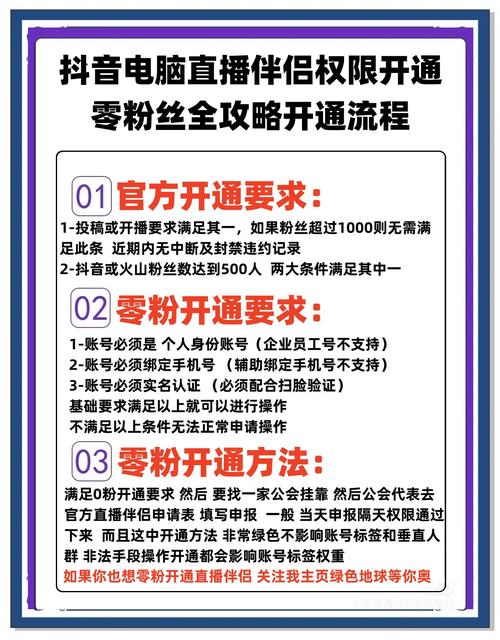
(二)画面和音频监控
时刻关注直播画面和音频的状态,检查画面是否清晰、流畅,有无卡顿、花屏等问题;音频是否正常,有无杂音、断音等情况,如果发现问题,及时调整相关设置或设备,如果画面卡顿,可适当降低分辨率或帧率;如果音频有杂音,检查麦克风的位置和连接是否正常。
管理符合抖音平台的规定和法律法规,避免出现低俗、暴力、侵权等违规内容,合理安排直播内容的节奏,避免长时间单调的环节,保持观众的注意力和兴趣,可以提前准备一些话题、游戏等,丰富直播内容。
直播后的总结与优化
(一)数据复盘
直播结束后,查看抖音后台的直播数据,包括观看人数、观众停留时长、互动数据(点赞、评论、分享等)等,通过分析这些数据,了解观众的喜好和需求,找出直播过程中的优点和不足之处,如果发现某个互动环节观众参与度很高,在下次直播中可以继续优化并增加类似环节;如果观众停留时长较短,思考是否是内容不够吸引人或直播节奏有问题。
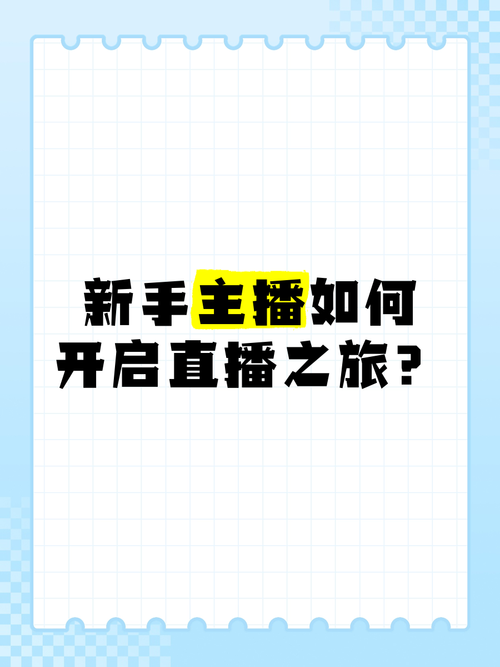
(二)观众反馈收集
鼓励观众在直播后通过私信、评论等方式提出意见和建议,认真对待观众的反馈,无论是表扬还是批评,都从中吸取经验,与观众建立良好的沟通和互动关系,让他们感受到被重视,从而提高观众的忠诚度。
(三)设备和设置优化
根据直播过程中出现的问题以及观众反馈,对硬件设备和软件设置进行优化,可能需要升级电脑硬件、调整麦克风和摄像头的位置、优化直播软件的参数等,不断提升直播的质量和效果。
通过以上全面的抖音电脑直播方法介绍,相信你已经对如何在抖音上进行电脑直播有了清晰的认识,从前期准备到直播设置,再到直播过程中的注意事项以及直播后的总结优化,每一个环节都需要精心对待,希望你能在抖音直播的道路上不断探索和进步,打造出精彩的直播内容,吸引更多观众的关注和喜爱。






